win怎么重装系统的方法
- 分类:教程 回答于: 2022年08月11日 10:08:02
win怎么重装系统其实是很简单的,现在有很多专门对win重装系统的软件,帮助我们不熟悉电脑的朋友重装系统,下面小编就利用重装系统软件给大家演示win怎么重装系统,我们继续看下去吧。
工具/原料:
系统版本:windows10系统
品牌版本:联想ThinkPad
软件版本:小鱼一键重装系统
方法/步骤:
1、在电脑上搜索并安装小鱼一键重装系统打开软件,选择windows10 32位 专业版,点击安装此程序。
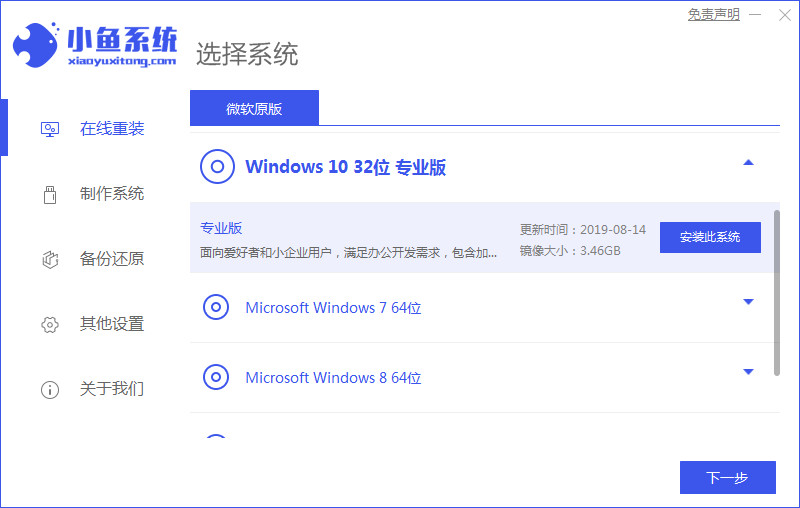
2、等待软件安装系统,安装前要提前备份文件防止重要文件丢失。
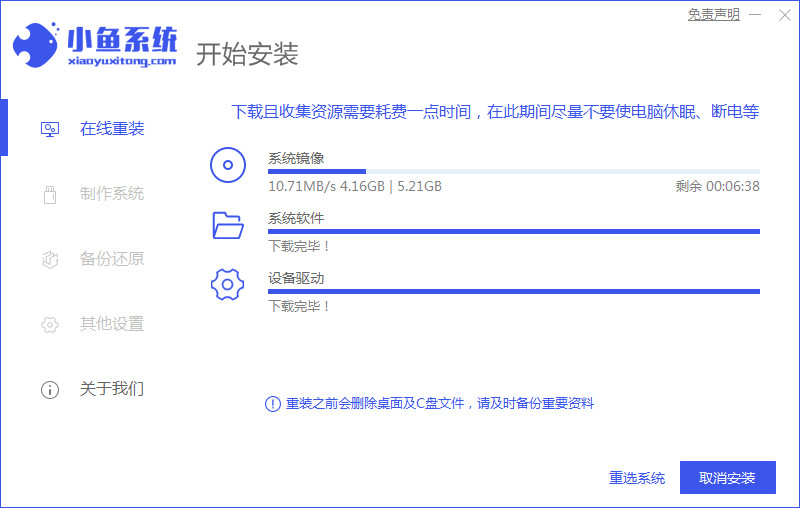
3、环境部署完成后点击立即重启电脑。
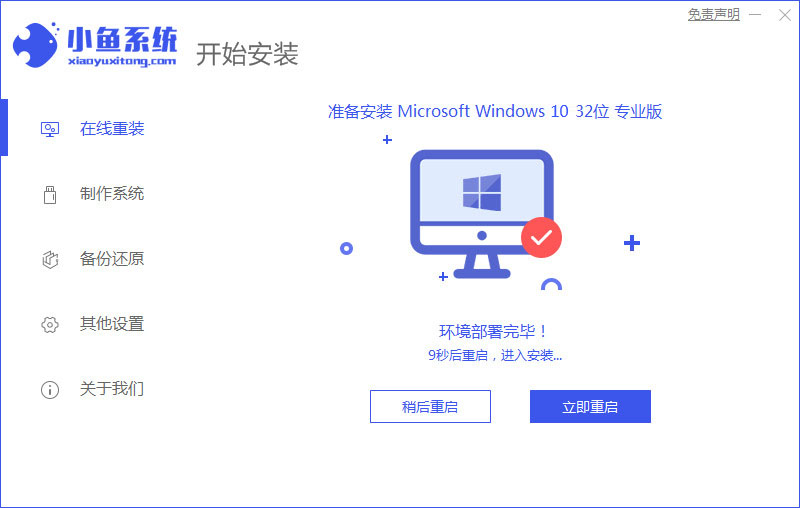
5、重启电脑后选择“XiaoYu PE-MSDN Online Install Mode”系统进入。
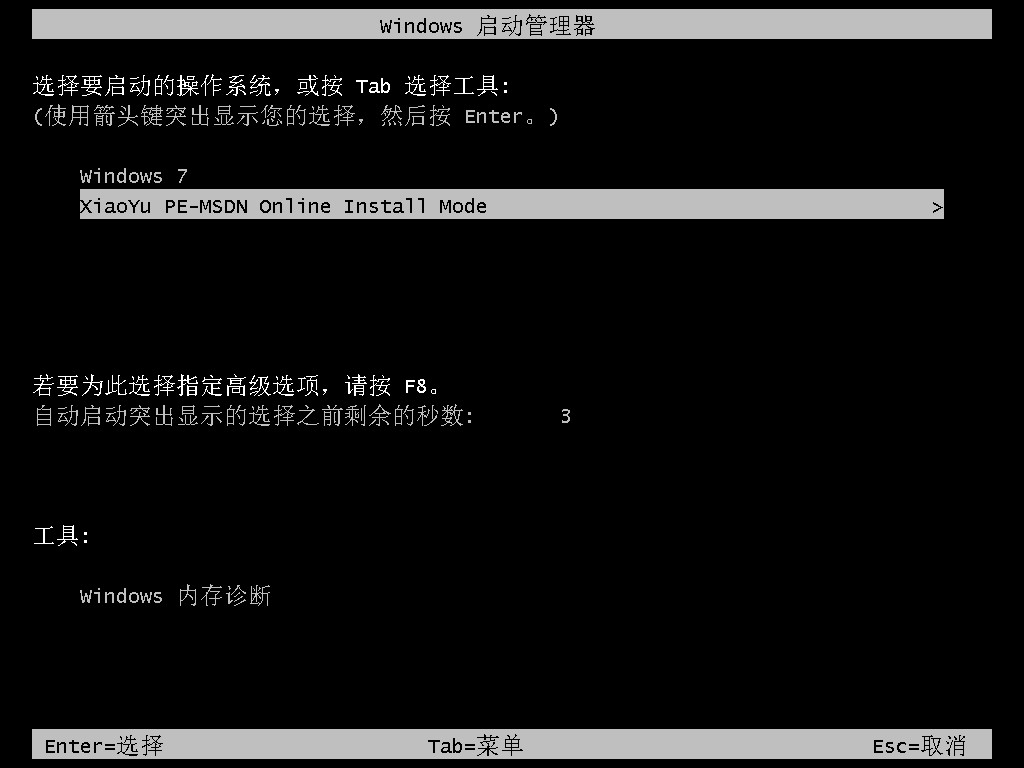
6、当引导修复工具弹窗弹出时默认修复C盘。
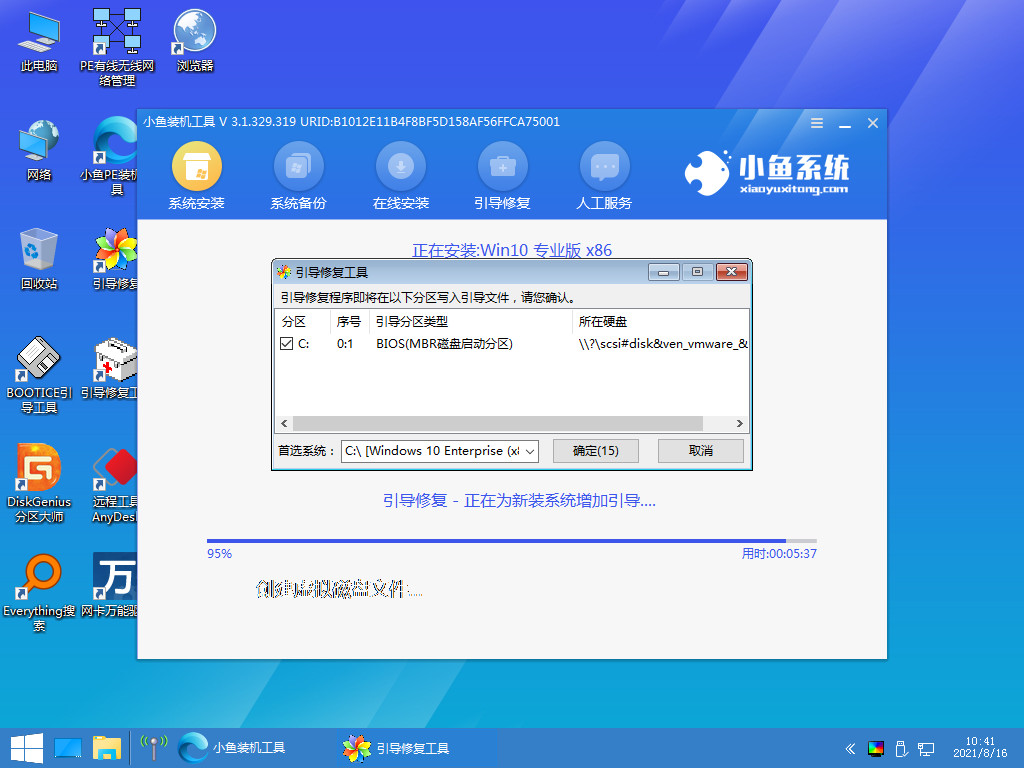
7、安装完毕后点击立即重启,再次重启电脑。
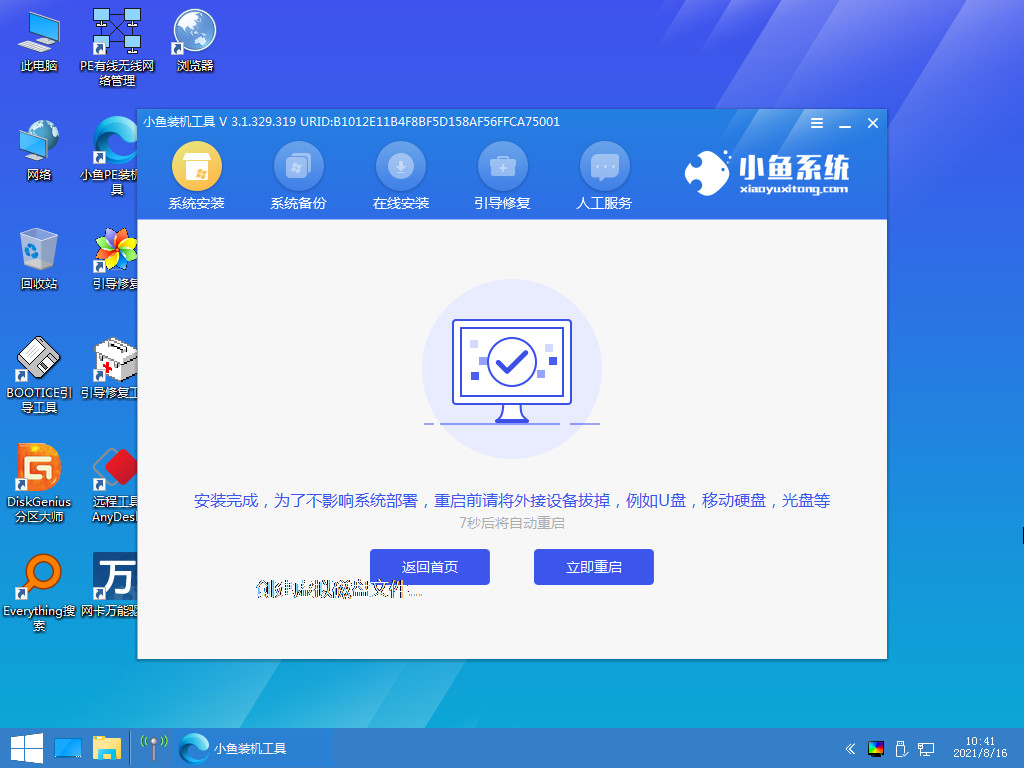
8、等待几分钟后我们进入win10系统菜单,安装完成
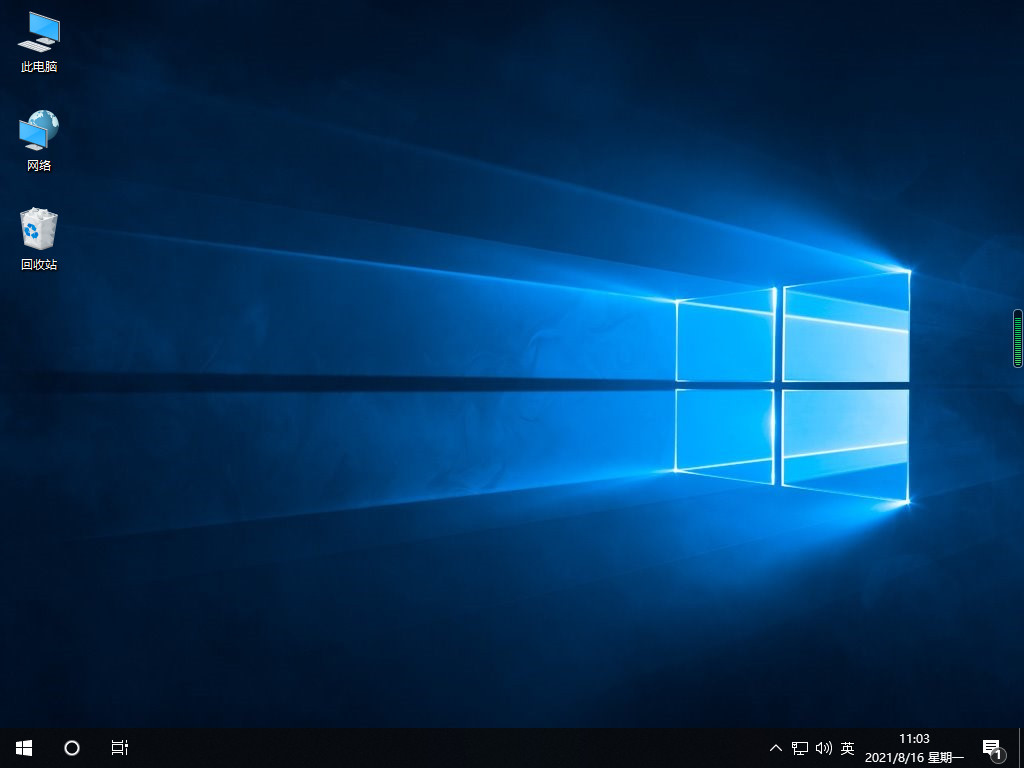
注意事项:
如果电脑里有重要文件要备份哦,避免文件丢失。
在使用小鱼重装系统软件重装系统前要先将电脑安全软件关闭,避免安装被拦截。
总结:
在电脑上搜索安装小鱼一键重装软件,打开后选择自己需要的版本点击安装;
在安装系统的过程中耐心等待;
重启后按照指示选择系统进入即可。
以上就是win重装系统的方法啦,希望对大家有帮助。
 有用
26
有用
26


 小白系统
小白系统


 1000
1000 1000
1000 1000
1000 1000
1000 1000
1000 1000
1000 1000
1000 1000
1000 1000
1000 1000
1000猜您喜欢
- win7系统之家安装教程2016/12/27
- 怎样重装系统操作2022/12/06
- 电脑系统怎么装具体操作2023/04/29
- 我用一键重装系统失败的原因..2016/10/26
- 双显卡怎么切换2015/07/08
- 小熊重装系统怎么样?2022/08/18
相关推荐
- wifi信号满格但网速慢怎么解决..2022/01/22
- 分享深度一键重装系统教学..2023/02/18
- 深度ghostxp系统下载2017/05/08
- 免费 数据恢复工具有哪些2023/03/27
- 有哪些数据恢复工具免费版比较好用..2022/11/29
- 用盘重装系统怎么操作2023/04/20

















